【linux基础(四)】对Linux权限的理解
💓博主CSDN主页:杭电码农-NEO💓
⏩专栏分类:Linux从入门到开通⏪
🚚代码仓库:NEO的学习日记🚚
🌹关注我🫵带你学更多操作系统知识
🔝🔝

Linux权限
- 1. 前言
- 2. shell命令以及运行原理
- 3. 普通用户与超级用户
- 3.1 对指令提权
- 4. 文件的权限以及角色属性
- 4.1 角色属性
- 4.2 文件的类型
- 4.3 文件的读写权限
- 4.4 读写权限的二进制表示
- 5. 文件的权限的修改方式
- 5.1 文件权限的八进制修改方式
- 6. 修改文件的拥有者/所属组
- 7. 对文件夹的权限理解
- 8. 默认权限以及权限掩码
- 8.1 权限掩码相关的计算
- 8.2 修改权限掩码
- 9. 总结以及拓展
1. 前言
Linux的内容是错综复杂的,是学不完的
专栏Linux从入门到开通只讲解
比较重要的知识以及面试常考的内容
本章重点:
- 对shell外壳和Linux内核的理解
- 普通用户和超级用户的区别
- 文件对应的三个权限
- 修改文件权限或拥有者/所属组
- 目录文件和普通文件的区别
- 默认权限以及权限掩码

2. shell命令以及运行原理
Linux操作系统严格来说是:
Linux内核+Linux外壳+配套程序
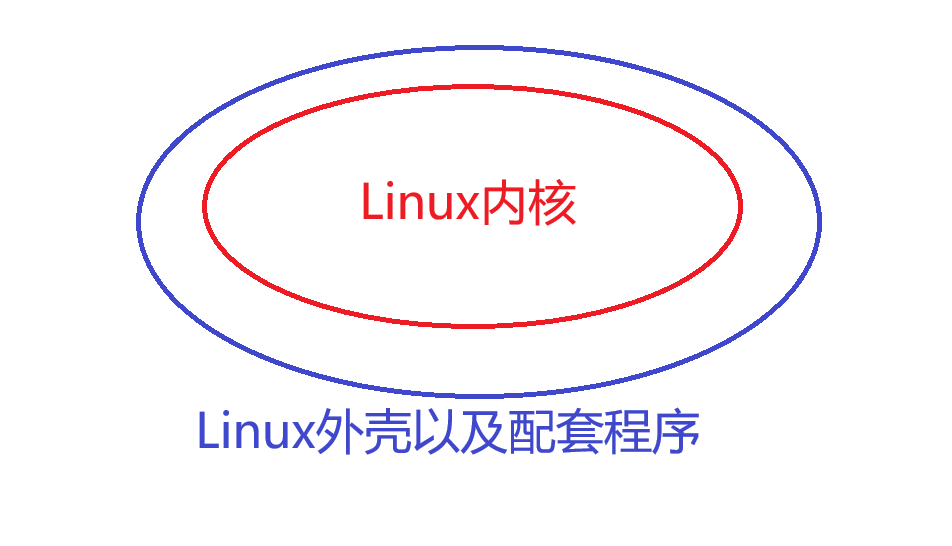
外壳也就是shell
那么为什么要存在外壳呢?
有两个原因:
命令行解释(充当媒婆)
内核的设计非常复杂,使用者无法
直接向Linux内核进行沟通,也无法
直接读懂内核执行完命令的结果
所以shell外壳充当"媒婆"这一角色
来往于操作者和内核之间
- 外壳程序将用户输入的指令解释后
传递给内核 - 内核执行命令后得到的结果经外壳
处理后传递给用户
保护内核(充当保安)
有时用户想要内核执行的命令过于离谱
或者使用的指令内核根本做不到
那么此指令根本不会"打扰"内核
它会在shell外壳进行翻译时就被驳回!
-
就像你暗恋的女生有男朋友了
你还要媒婆帮你说媒 -
这个请求会在媒婆这一阶段就驳回!
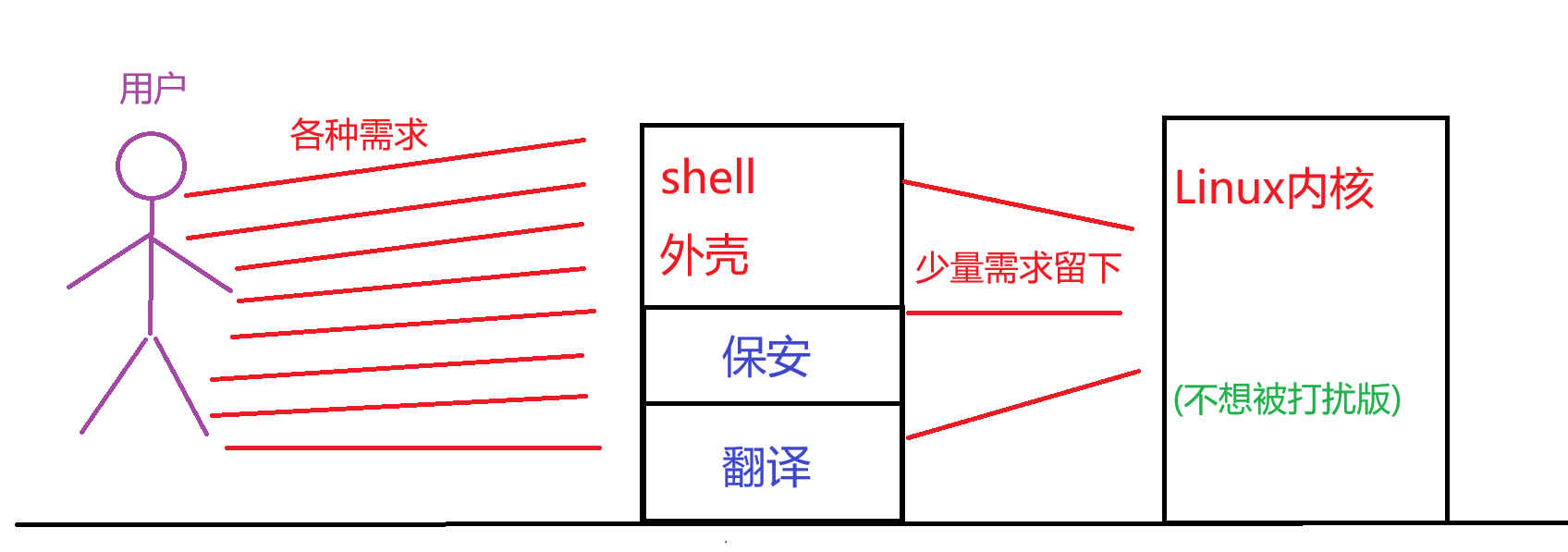
注:shell是对所有命令行解释器的统称
Linux下的shell外壳是bash
而windows下的shell外壳是
图形化界面
3. 普通用户与超级用户
一个Linux账号只有一个超级用户:
root
创建的其余用户都叫做普通用户
比如我的Linux下有几个普通用户:

假如你想要切换用户
使用指令:
su 用户名
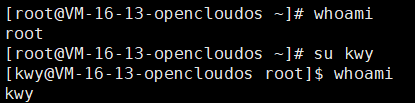
注:超级用户切换为普通用户不用输密码
普通用户切换为root或其他普通用户需要密码
3.1 对指令提权
假如我现在是普通用户
但我只想用root账号执行一条命令
如果切换为root那么太麻烦了
使用指令:
sudo 提权的指令
这样就可以进行提取了
使用sudo命令的前提是:
此用户被添加到了sudoers白名单
(作为了解,后期会讲)
4. 文件的权限以及角色属性
当我们使用ll指令查看文件信息时
会打印出这样的信息:
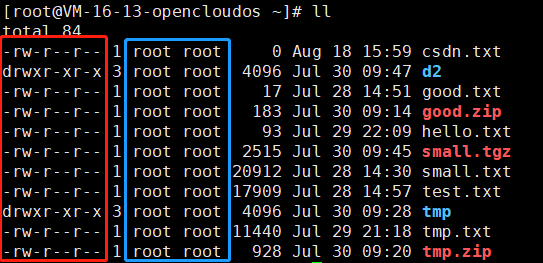
红色框中有十列
蓝色框中有两个名字
用以下的图来理解:
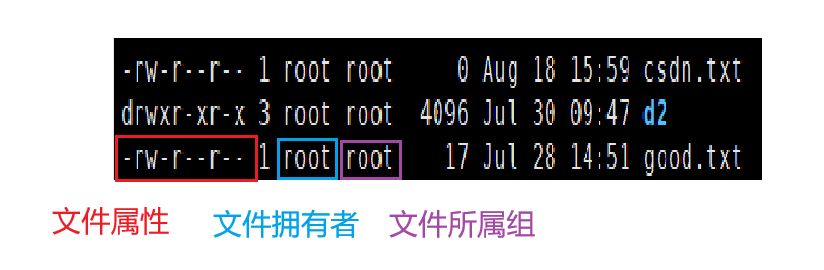
4.1 角色属性
先看用蓝色和紫色框起来的地方
前者是代表文件的拥有者
后者是代表文件的所属组
所属组的名字是此组组长的名字!
对于文件来说,除了拥有者和所属组
还有other这个概念
other代表除了拥有者和所属组的其他人
比如现在我使用用户kwy创建一个文件:
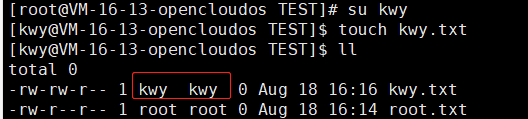
拥有者就变成了kwy
4.2 文件的类型
再看最左边十列,第一列代表文件类型
可以发现,普通文件的第一列是:-
而目录文件的第一列是: d
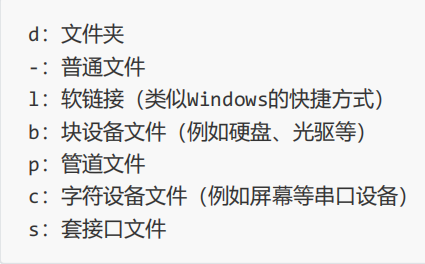
对于现阶段而言,只需要掌握
文件夹和普通文件即可!
4.3 文件的读写权限
前十列的后九行代表了文件的读写权限
它们三个三个为一组
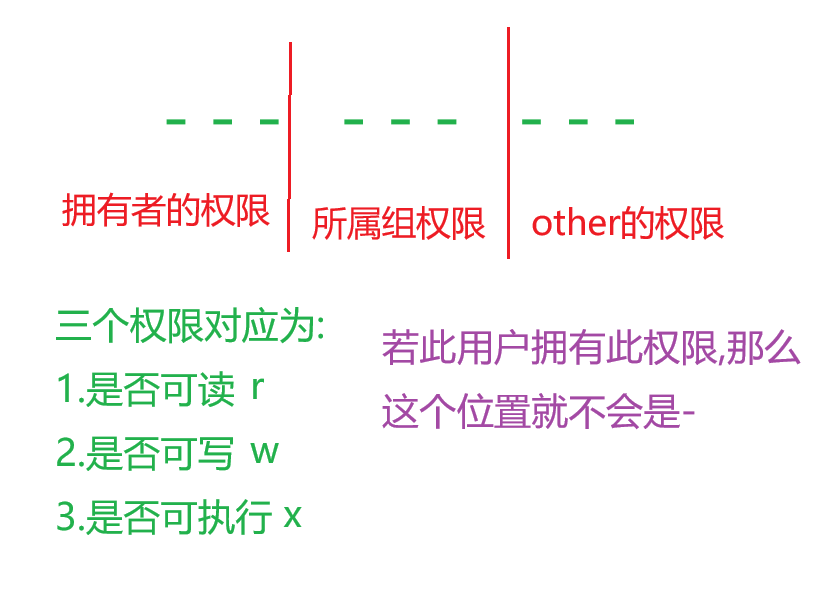
比如kwy.txt文件:
拥有者可读可写不可执行
所属组可读可写不可执行
other可读不可写不可执行

下面这张表格可以总结:
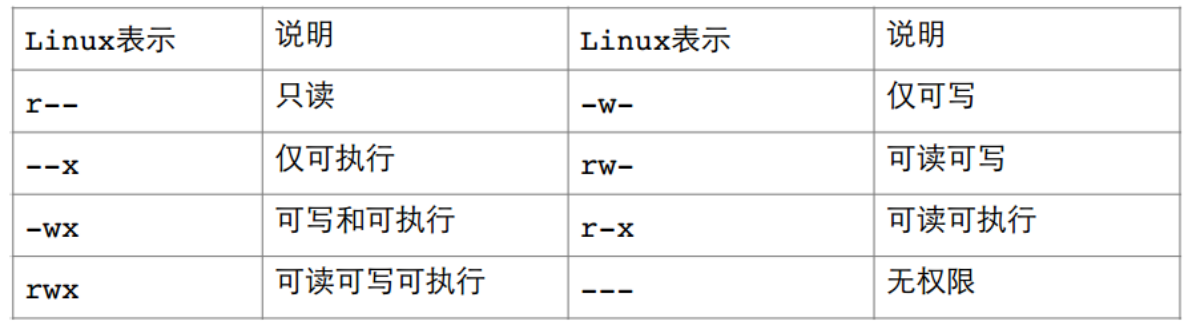
注:读对应指令:cat等等
写对应指令:nano等等
然而可执行暂时不用管
4.4 读写权限的二进制表示
有权限代表1,没有权限代表0
上面的表格可以总结出以下二进制形式:
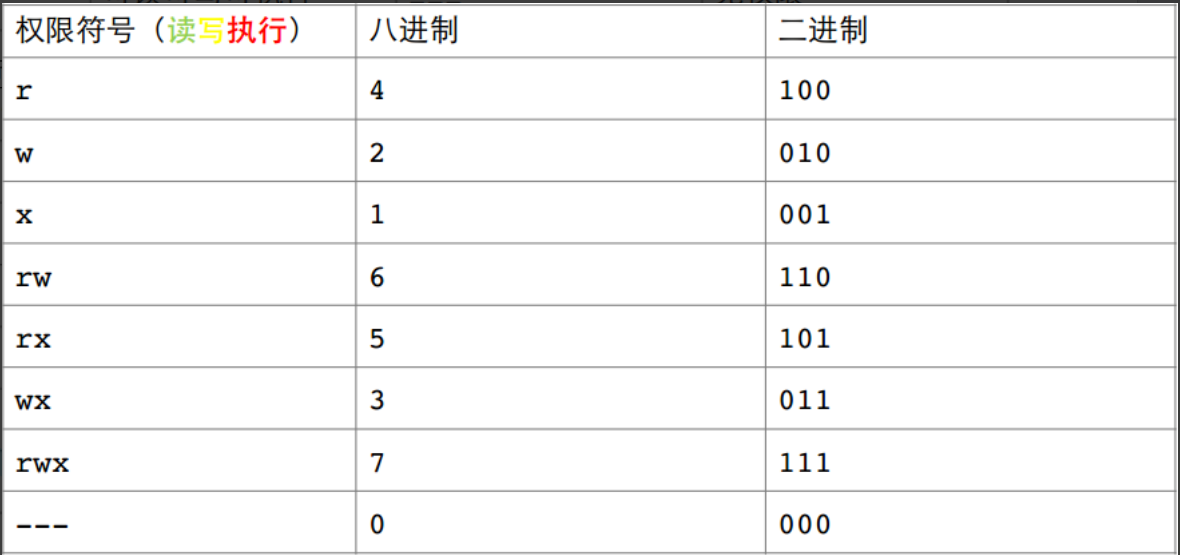
这里使用八进制来表示是因为
某用户的最大权限是111
111的十进制是7,没有超过8!
kwy.txt文件的二进制形式可以写做:
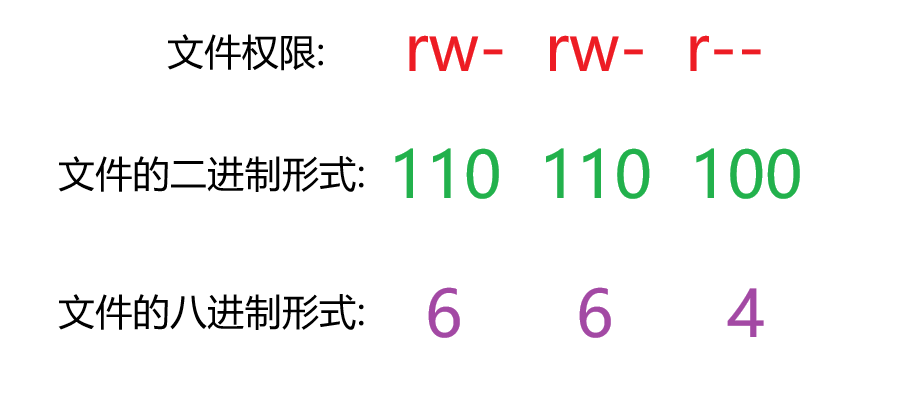
6 6 4
5. 文件的权限的修改方式
想要修改用户的读写权限:
使用指令:
chmod [参数] 权限 文件名
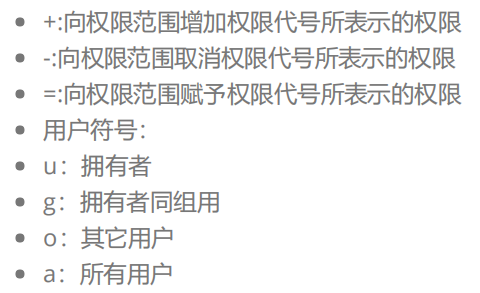
比如我把kwy.txt文件加上wx权限:
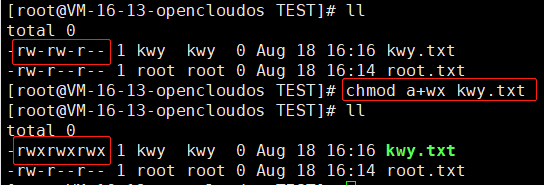
注:只有文件的拥有者或root可修改文件权限
若你没有读权限去访问文件时会报错:
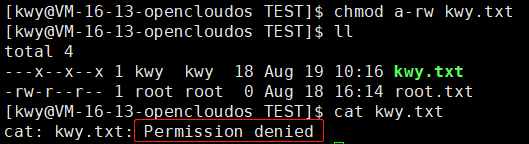
root是超级管理员,权限不能限制root的访问!
5.1 文件权限的八进制修改方式
修改文件权限时,除了使用±号
还可以用八进制进行修改:
将kwy.txt文件改成所有人可读可写:

这里的666的二进制形式是:
110 110 110
所有人的读写权限都存在,而执行权限无
将kwy.txt文件的other所有权限去掉:
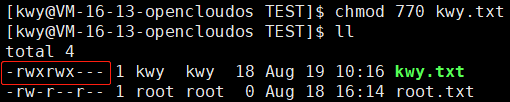
6. 修改文件的拥有者/所属组
修改拥有者:
使用指令:
chown 用户名 文件名
将kwy.txt文件的拥有者改成root:
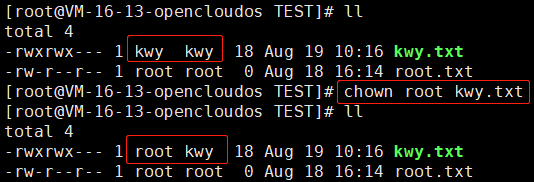
修改所属组
使用指令:
chgrp 所属组 文件名
需要注意的点:
很明显一个普通用户是无法把自己的文件
给另外一个用户的,因为这十分不安全!
只有root账号或者使用sudo提权
才能将文件的拥有者/所属组修改!
7. 对文件夹的权限理解
和普通文件不同,文件夹的读写
和可执行权限对应的功能十分不同
- 读权限( r ):用户能否查看文件夹下文件的信息
- 写权限( w ):用户能否在此文件夹下创建/删除文件
- 可执行权限( x ): 用户能否进入此文件夹
比如在我的目录下有一个source文件夹:
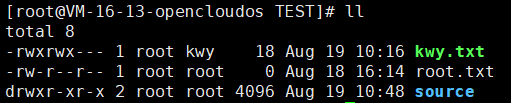
拥有者可以进入文件夹,并且可以创建/删除文件
也可以使用ls相关指令查看文件的信息
但是所属组和other不能创建或删除文件
现在切换为用户kwy并且进入此文件夹:
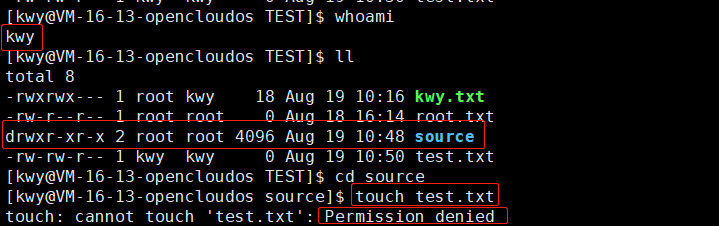
当我创建文件时,权限就被限制了!
8. 默认权限以及权限掩码
我们先创建一个目录和一个普通文件:
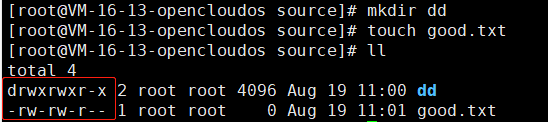
我们会发现以下规律:
- 目录的默认权限为:
7 7 5 - 普通文件默认权限:
6 6 4
这是为什么呢?
其实文件的默认权限有两个因素决定:
- 文件的起始权限
- 文件的权限掩码
文件的起始权限:
- 目录的起始权限为:
7 7 7 - 普通文件的起始权限为:
6 6 6
文件的权限掩码:
查看文件的权限掩码:
使用指令:
umask
我的机器上默认为002
用起始权限777-002=775
刚好就等于目录的默认权限
而起始权限666-002=664
刚好也等于普通文件的默认权限
8.1 权限掩码相关的计算
其实文件的默认权限并不是简单的等于:
起始权限 - 权限掩码
它的公式是:
最终权限=起始权限&(~权限掩码)
公式不好记,但是说起来简单易懂
- 将权限掩码和起始权限变成二进制
- 将这两个二进制对一一对应
- 权限掩码为1,起始权限为1时,起始权限改为0
- 权限掩码为0,起始权限也为0时,起始权限不变
可以用下面这张图来理解:
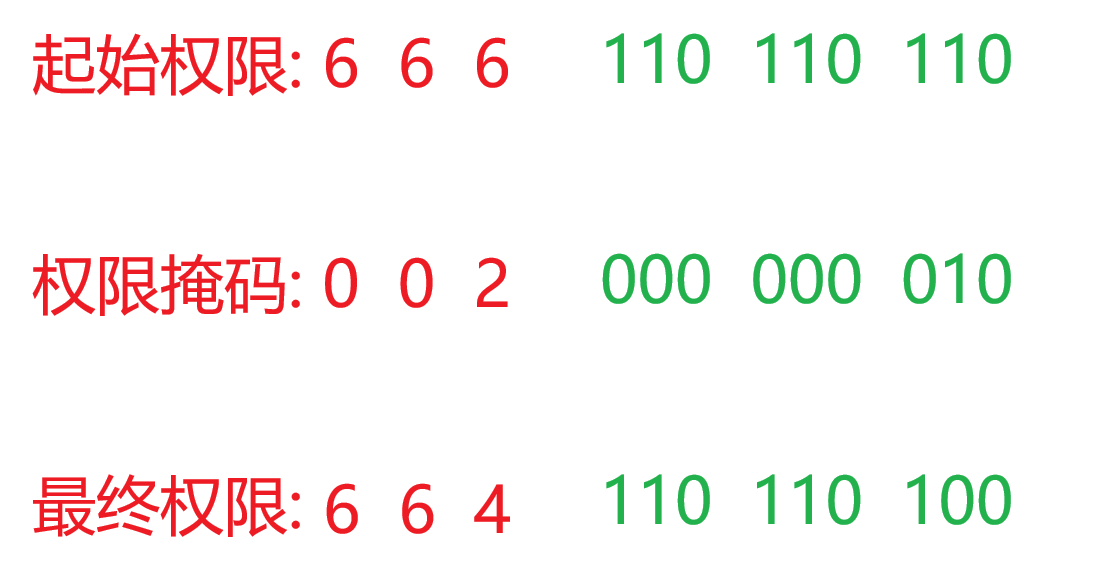
8.2 修改权限掩码
Linux系统的功能做的很全
即使有些功能不经常用
修改权限掩码:
使用指令:
umask 期望的权限掩码的八进制
比如现在将权限掩码修改为777:
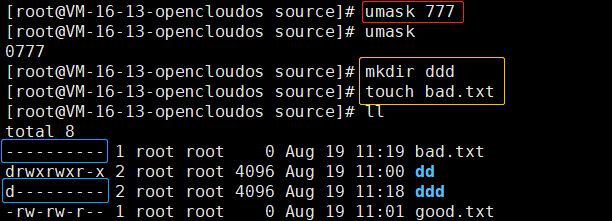
此时,新创建的文件或文件夹什么权限都没了!
9. 总结以及拓展
Linux中的权限十分分明,一个用户
能干什么不能干什么都已经规定好了
不会出现你的某位同事删掉你的代码这种事情
拓展: 粘滞位
假设你和你的同事在同一个目录下工作
你要创建文件就必须有目录的w权限
而拥有w权限也不一定完全安全.
可能你的小组某个"间谍"
会删除你们小组所有文件

然而想要正常工作又必须将w权限放开
为了解决可以创建文件而不能删除他人文件
这个问题,引申出了粘滞位
详情请看:粘滞位讲解
